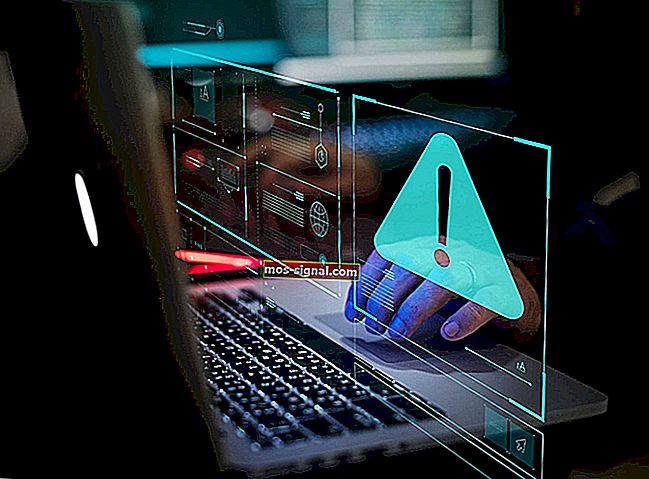FIX: Sambungan HDMI tidak berfungsi pada MacBook

Ramai pengguna MacBook melaporkan bahawa sambungan HDMI tidak berfungsi untuk mereka. Ini boleh menjadi masalah, terutamanya jika anda ingin menyambungkan MacBook anda ke paparan luaran. Namun, ada cara untuk memperbaikinya.
Apa yang perlu dilakukan sekiranya sambungan HDMI tidak berfungsi pada MacBook?
1. Periksa sama ada semuanya tersambung dengan betul
Sekiranya sambungan HDMI anda tidak berfungsi, pastikan MacBook anda disambungkan dengan betul ke peranti HDMI. Di samping itu, anda boleh mencuba yang berikut:
- Matikan peranti HDMI sambil memastikan MacBook tetap tersambung.
- Putuskan sambungan kabel HDMI dari MacBook anda.
- Tunggu beberapa saat dan sambungkan kembali kabel HDMI ke MacBook anda.
- Sekarang hidupkan semula peranti HDMI.
Ini adalah jalan penyelesaian yang mudah, tetapi mungkin berguna, jadi pastikan untuk mencubanya.
2. Periksa kabel HDMI
Sekiranya HDMI tidak pernah berfungsi pada MacBook anda, kemungkinan ada masalah dengan kabel HDMI anda. Produk Apple berfungsi paling baik dengan kabel Bersertifikat Apple, dan jika kabel anda tidak diperakui, anda mungkin perlu menggantinya.
Sebagai alternatif, anda boleh mempertimbangkan untuk membeli kabel Apple HDMI.
Mencari kabel HDMI berkelajuan tinggi? Berikut adalah kabel terbaik untuk dipilih!
3. Gunakan pilihan Detect Displays

Sekiranya sambungan HDMI tidak berfungsi, cuba gunakan pilihan Detect Displays seperti ini:
- Buka menu Apple dan pilih Keutamaan Sistem .
- Pilih Paparan .
- Sekarang tahan kekunci Alt (Option) dan klik pada Detect Displays
Periksa sama ada masalah itu diselesaikan.
4. Mulakan semula MacBook anda
Kadang-kadang terdapat gangguan pada sistem anda yang menghalang MacBook berfungsi dengan baik. Cara paling mudah untuk membetulkannya adalah dengan memulakan semula MacBook anda dan periksa apakah itu membantu.
5. Label semula atau tetapkan semula kilang TV anda
Masalah ini biasanya muncul dengan TV Samsung, tetapi kadangkala anda boleh memperbaikinya hanya dengan melabelkan semula input yang digunakan oleh PC anda.
Sebagai alternatif, anda boleh mencuba menetapkan semula TV anda ke tetapan kilang.
Di sana anda pergi, beberapa penyelesaian cepat dan sederhana yang dapat membantu anda sekiranya HDMI tidak berfungsi pada MacBook anda.
Sekiranya sambungan HDMI tidak berfungsi pada MacBook anda, anda boleh memperbaikinya hanya dengan memeriksa kabel anda atau dengan menggunakan pilihan Detect Displays.
BACA JUGA:
- Monitor 4K terbaik dengan HDMI 2.0
- Monitor HDMI termurah terbaik untuk dibeli
- Kabel HDMI terbaik untuk TV atau monitor anda